IntelliJ IDEA Maven的详细安装教程(Windows版)(一站式:简介+下载+安装+环境搭建+IDEA上配置Maven)
Posted 时光-ing
tags:
篇首语:本文由小常识网(cha138.com)小编为大家整理,主要介绍了IntelliJ IDEA Maven的详细安装教程(Windows版)(一站式:简介+下载+安装+环境搭建+IDEA上配置Maven)相关的知识,希望对你有一定的参考价值。
目录
- Maven简介
- Maven主要进行的两项工作
- Maven 的pom.xml
- Maven 的下载
- Maven的安装
- Maven的配置文件说明与操作
- IntelliJ IDEA 中配置Maven
1、Maven简介
Apache Maven是一个软件项目管理工具。基于项目对象模型(POM)的理念,能够通过一段核心描述信息来管理项目的构建、报告和文档信息。
2、Maven主要进行的两项工作
(1)统一开发规范与工具;
(2)统一管理jar包:Maven统一管理项目开发所需要的jar包,但是这些jar包将不再包含在项目中(即不存在于lib目录下),而是存放于仓库中,Maven项目首先会从本地仓库中获取所需要的jar包,当无法获取指定jar包时,本地仓库会从远程仓库(中央仓库)中下载jar包,并放入本地仓库中以备将来使用。。仓库主要包括以下内容:
①中央仓库:中央仓库存放开发过程中的所有jar包,例如JUnit,这些jar包都可以通过互联网从中央仓库中下载得到,仓库地址:http://mvnrepository.com
②本地仓库:即本地计算机中的仓库。官方下载Maven的本地仓库,配置在"%MAVEN_HOME%\\conf\\settings.xml"文件中,找到localRepository即可。
3、Maven的pom.xml
Maven是基于项目对象模型的理念管理项目的,所以Maven的项目都有一个pom.xml配置文件来管理项目的依赖以及项目的编译等功能。
而在Maven Web项目中,重点关注以下几个元素:①properties元素;②dependencies元素;③dependency元素
// properties元素中可以定义变量,以便在dependency元素中引用
<properties>
<spring.version>5.1.5.RELEASE</spring.version> // spring版本号
</properties>
// dependencies元素中包含多个项目依赖需要使用的dependency元素
<dependencies>
// dependency元素内部通过<groupId></groupId>、<artifactId></artifactId>、<version></version>3个子元素确定唯一的依赖,也可以称为3个坐标。
<dependency>
<groupId>org.springframework</groupId> // groupId组织的唯一标识
<artifactId>spring-core</artifactId> // artifactId项目的唯一标识
<version>$spring.version</version> // version项目的版本号
</dependency>
</dependencies>
4、Maven的下载
注意:maven是基于java的工具,因此在安装Maven前要先安装并配置好JDK,参考文章:JDK1.8的安装与环境配置和JDK、JRE和JVM的简介。
1、进入 Maven的官网,点击Download。
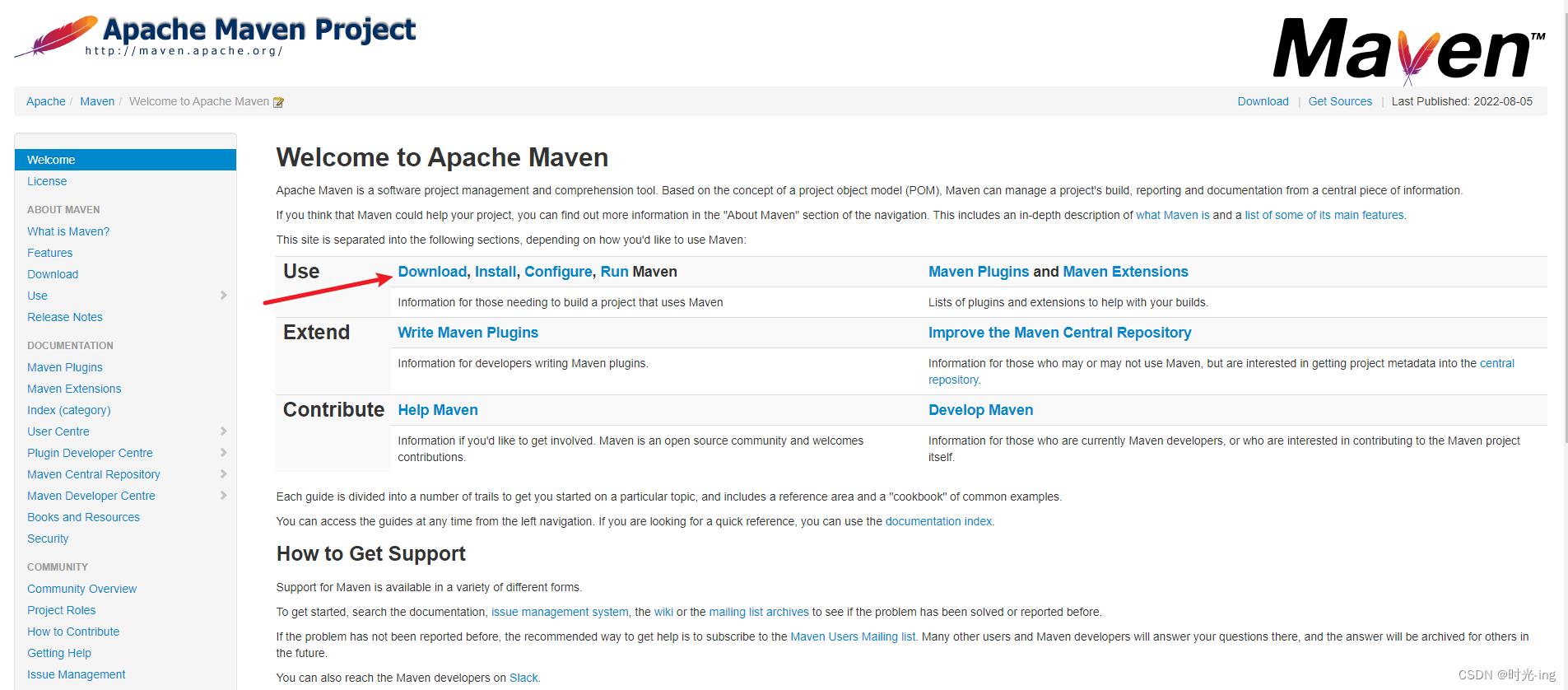
2、目前最新的Maven版本是3.8.6,这里我下载一个较低的版本,点击下方的“archives”。
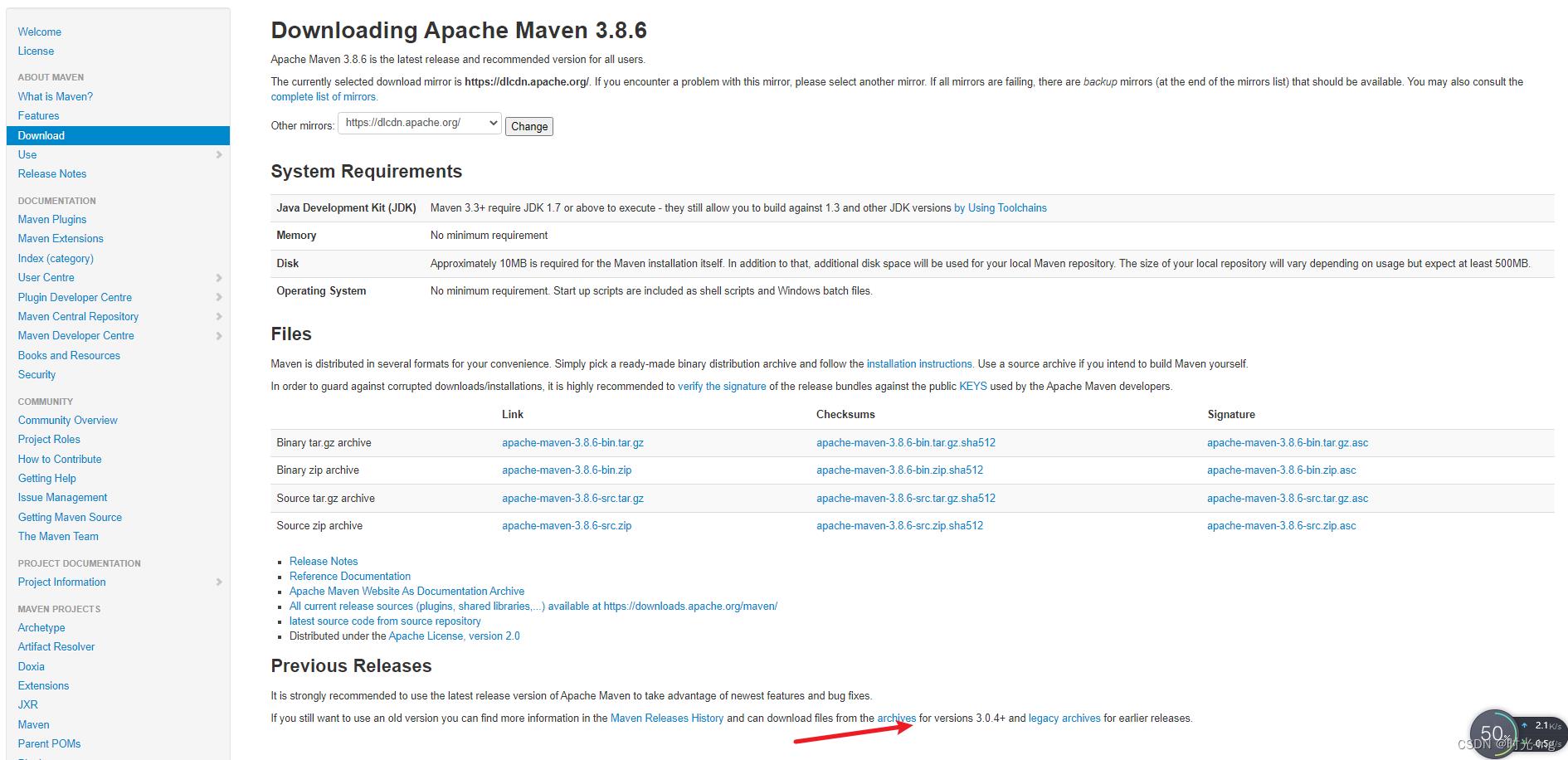
3、然后选择3.3.9的Maven版本发布信息。

4、选择“binaries”(二进制文件)。

5、下载压缩包。
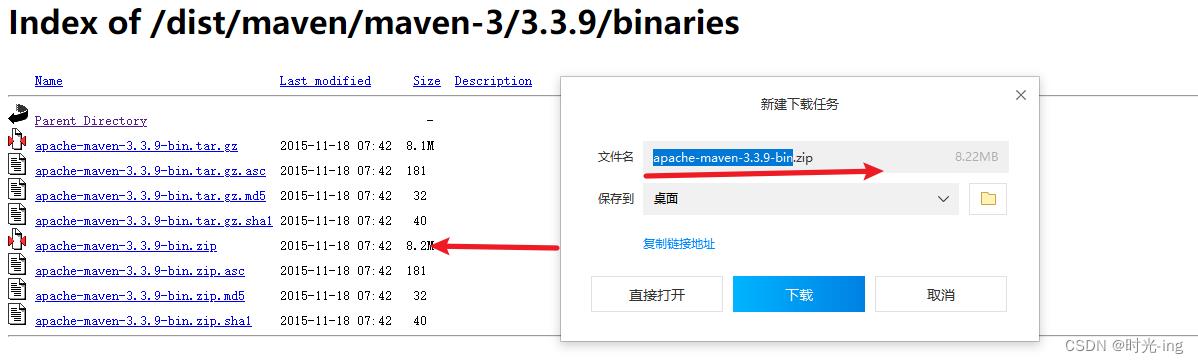
5、Maven的安装
1、将下载好的压缩包,解压缩到任意盘下。
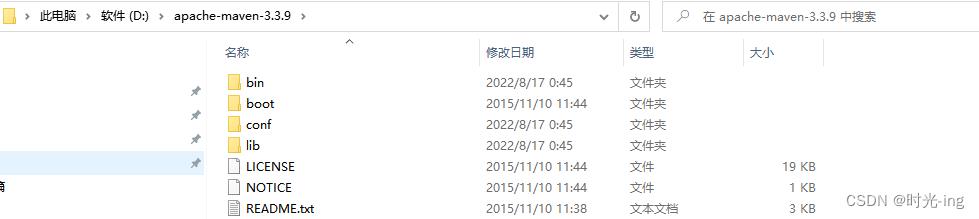
2、打开高级系统配置,选择环境变量,在用户变量一栏中点击“新建”,配置相关的环境变量。

3、变量名:MAVEN_HOME 变量值:D:\\apache-maven-3.3.9(即Maven的目录所在路径)

4、接着,在系统变量中选择path,进行配置:%MAVEN_HOME%\\bin
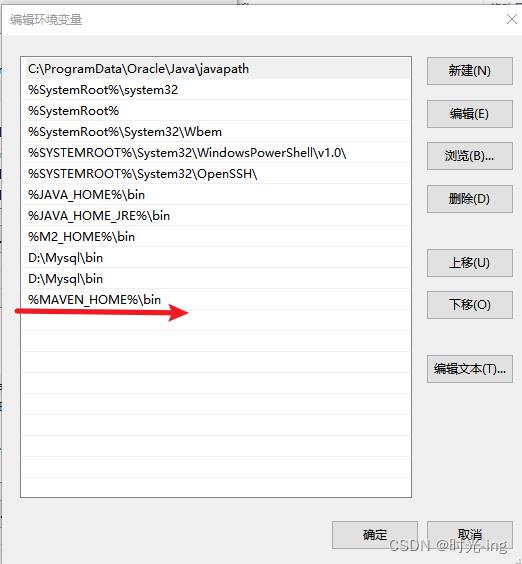
5、检测Maven是否安装好,打开cmd,输入命令mvn -v,若出现下图结果则表示安装成功。

6、Maven的配置文件说明与操作
1、在非C盘处新建一个名为repository的文件夹用作后面的本地仓库(路径:D:\\repository)。
2、打开Maven的配置文件如下图的settings.xml。

3、 找到Default:$user.home/.m2/repository,在注释外面加上D:\\repository表示本地仓库的默认下载路径,可以更改。

4、检验本地仓库的路径是否配置成功,打开cmd输入命令:mvn help:system,若出现下列界面,并且所在路径目录下生成了许多文件,则表示配置成功。

5、设置Maven的镜像下载地址,这里我们选择阿里云仓库。在setting.xml配置文件中在标签中添加 mirror 子节点。原始界面如下:
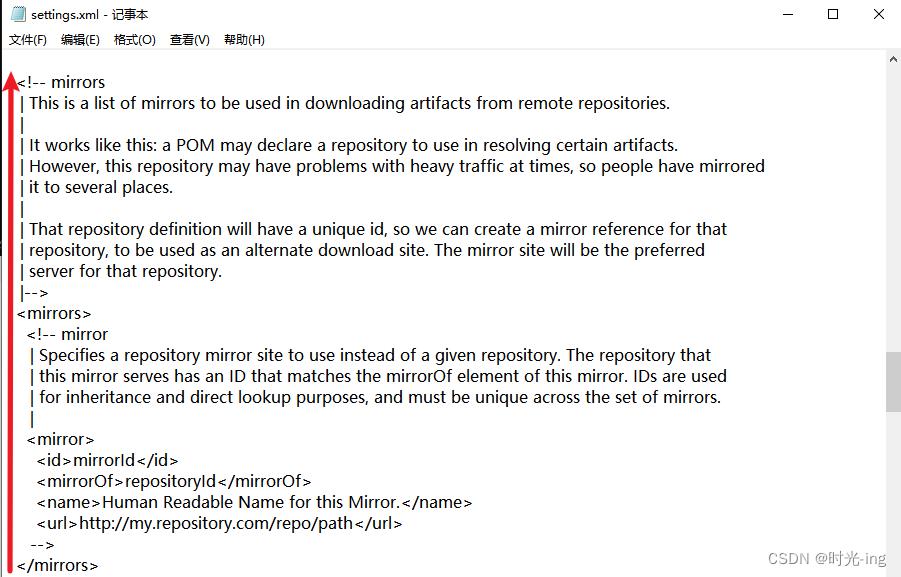
添加阿里云镜像地址后:

7、IntelliJ IDEA中配置Maven
前言:为了方便后续构建java Maven项目,因此IDEA中需要先配置好Maven。
1、打开IDEA,点击File-Settings-Build,Execution,Deployment-Build Tools-Maven,界面如下所示:

配置结果如下:

至此,关于Maven的简介+下载+安装+环境搭建+IDEA上配置Maven,已经全部解决。
以上是关于IntelliJ IDEA Maven的详细安装教程(Windows版)(一站式:简介+下载+安装+环境搭建+IDEA上配置Maven)的主要内容,如果未能解决你的问题,请参考以下文章